Съдържание
- Основните предизвикателства при свързването с безжични мрежи в Windows XP
- Свързване към Wi-Fi в Windows XP: откъде да започнете?
- Как да разрешите WiFi в Windows XP?
- Нюанси при избора на мрежа и връзка
- Какво да направите, ако автоматичната връзка не работи?
- Проблеми при използването на защита WPA2
- Други възможни проблеми и решения
Разбира се, операционна система Windows XP вече е в някои отношения остарял. Въпреки това той все още се използва в цял свят, като се предпочитат по-новите версии поради сравнително високата стабилност при работа. Но при осигуряването на правилна връзка с безжични мрежи, а именно в тази операционна система, има достатъчно проблеми, тъй като конфигурацията на връзката е направена по малко по-различен начин, отколкото е предвидено за системите от последните поколения. Ето защо по-долу се предлага да разберем как да се свържем с WiFi в Windows XP и същевременно да изясним някои тънкости при настройването на връзката и за да се отстранят възможните грешки или неуспехи.
Основните предизвикателства при свързването с безжични мрежи в Windows XP
Най-големият проблем за всички потребители, които се опитват да осъществяват високоскоростни връзки през безжични мрежи, е, че настройките често не се конфигурират автоматично, а когато се конфигурират, често просто се "губят". Освен това използването на текущи методи А също и протоколите за криптиране на данни, използвани за гарантиране на сигурността на потребителя разположен под голям въпрос. И накрая, не бива да забравяме, че повечето производители на мрежово оборудване отдавна са преориентирали своите устройства към пускане на модели, предназначени за правилно функциониране изключително в най-новото поколение Windows-системи, поради което може да се окаже доста проблематично да се намерят драйвери за Windows XP. Но за всяка ситуация има решение. За, Както в Windows XP за свързване на WiFi на вашия лаптоп или настолен компютър ще говорим за колкото е възможно повече. Но преди да пристъпим към тези операции, нека накратко опишем някои от предварителните действия, които трябва да бъдат извършени на първо място.
Свързване към Wi-Fi в Windows XP: откъде да започнете?
Най-важното условие за осъществяване на връзка с безжичната мрежа е лаптопът или настолният компютър да има инсталиран и правилно работещ WiFi модул. Повечето преносими компютри вече са оборудвани с такива устройства, докато настолните компютри изискват допълнителен модул, който може да бъде свързан към терминала, например чрез USB порт.
Трябва да се обърне специално внимание на правилното инсталиране на драйвера. За да проверите дали устройството е разпознато от системата и дали работи, можете да използвате Device Manager (Мениджър на устройствата), който е достъпен чрез обичайния Control Panel (Контролен панел), но е много по-лесно да използвате конзолата Run (Win+R) и да въведете devmgmt.msc. В раздела за мрежови адаптери потърсете безжичния модул. Ако той е в изправност, върху него няма да има никакви икони, които да показват, че има проблеми с драйвера.

Ако устройството се намира в раздела за неизправни устройства или не е разпознато, драйверът трябва да бъде преинсталиран от оригиналния диск, а ако не е наличен, трябва да се определят идентификаторите на хардуера VEN и DEV и след това да се изтегли софтуерът за управление от интернет (специално за Windows XP), като се използва друг компютър с достъп до World Wide Web, и да се инсталира самостоятелно.
Как да разрешите WiFi в Windows XP?
Има няколко начина за активиране на безжичните модули. Когато става въпрос за това как да се свържете с WiFi в Windows XP, можете да използвате всякакви комбинации, базирани на бутона Fn и един от допълнителните клавиши, маркирани с икона на антена с двупосочен разходящ сигнал. Понякога за това се използват специални превключватели на тялото, които могат да Посрещане и на външни приемници, свързани към настолен компютър.

Ако този метод не сработи, може да се наложи да го активирате в "Мениджър на устройства", като изберете елемента от менюто "Enable" от компютъра.
Нюанси при избора на мрежа и връзка
Сега нека преминем направо към това как да се свържете с WiFi в Windows XP. Осъществяването на връзка с помощта на иконата в системната лента не винаги е възможно, затова извикайте "Контролен панел" чрез стандартното меню "Старт", в него отидете на "Мрежови връзки" и след това следвайте следния ред
- активирайте елемента за връзка с безжична мрежа;

- Използвайте контекстното меню, за да извикате изглед на наличните мрежи;
- отидете на Преглед на наличните връзки;

- в лявата част на менюто щракнете върху връзката, за да промените реда на мрежовите предпочитания;
- В менюто Свързване с AP маркирайте опцията за автоматично свързване с мрежата;
- в дясното меню на задачата щракнете върху връзката за актуализиране на списъка с мрежи;
- изберете мрежата си и щракнете върху нея, за да се свържете.

Ще бъдете подканени да въведете мрежовия си ключ с потвърждение и да щракнете върху бутона "Connect".
Какво да направите, ако автоматичната връзка не работи?
Сега нека видим как да се свържем с WiFi в Windows XP, ако връзката не е установена веднага чрез описания по-горе метод. Наистина, това е в "Expishka" такъв проблем се забелязва от много потребители. За да коригирате ситуацията специалистите препоръчват да промените настройките на протокола IPv4, които са достъпни чрез свойствата на мрежата, към която се свързвате. Обикновено WiFi на лаптоп с Windows XP не се свързва просто защото системата не иска да приеме автоматичното получаване на адреси по никакъв начин.

В този случай се препоръчва да ги зададете ръчно, като въведете адреса на маршрутизатора за шлюз и същата стойност за IP на терминала, като последната цифра е различна. Например, ако рутерът ви е настроен на 192.168.0.1, променете последната цифра (едно) на две или три за IP адреса на компютъра (маската на подмрежата се задава автоматично). Можете също така да настроите свои собствени DNS сървъри, като използвате безплатни кодове от Google, състоящи се от комбинация от 8-цифри и 4-цифри.
Проблеми при използването на защита WPA2
Друга причина за невъзможност за свързване е защитата WPA2. Windows XP не се свързва с WiFi само защото може да не поддържа самия протокол. За да разрешите проблема, силно се препоръчва да проверите кой пакет от услуги имате и, ако е необходимо, да инсталирате трети пакет (SP3), като преди това сте го изтеглили от интернет от друг компютър.
Други възможни проблеми и решения
Що се отнася до други възможни неизправности, препоръчително е да проверите състоянието на драйвера на мрежовото устройство, да видите дали самият модул е включен (както механично, така и програмно), да проверите кода за достъп, който въвеждате за свързване (в "expis" символите не се показват, а в този момент може да имате включен друг език). Напълно възможно е проблемът да е причинен от вашия доставчик на интернет услуги, затова си струва да се обърнете към службата за поддръжка и да изясните причината за проблема.

И накрая, ако нищо не помогне, като най- В краен случай можете да промените настройките за сигурност на самия рутер, като посочите да се използва друг протокол вместо WPA2, но първо се консултирайте с техническата служба на вашия доставчик на интернет.
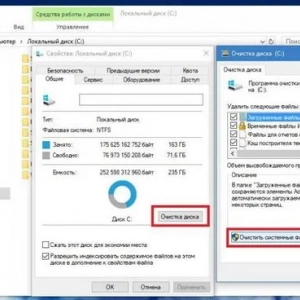 Премахване на папката на windows. Windows 10: стъпки и експертни съвети
Премахване на папката на windows. Windows 10: стъпки и експертни съвети Как да свържете 2 монитора към компютъра си: инструкции стъпка по стъпка, съвети и експертни консултации
Как да свържете 2 монитора към компютъра си: инструкции стъпка по стъпка, съвети и експертни консултации Как да инсталирате windows 7 след windows 10: стъпки, необходими програми и експертни съвети
Как да инсталирате windows 7 след windows 10: стъпки, необходими програми и експертни съвети Грешка 0x80070570 при инсталиране на windows: причини за възникване и методи за коригиране
Грешка 0x80070570 при инсталиране на windows: причини за възникване и методи за коригиране Как да актуализирате мрежовите драйвери на windows 7: описание, инсталиране, конфигуриране
Как да актуализирате мрежовите драйвери на windows 7: описание, инсталиране, конфигуриране Как да свържете нов рутер: ръководство стъпка по стъпка, експертни съвети
Как да свържете нов рутер: ръководство стъпка по стъпка, експертни съвети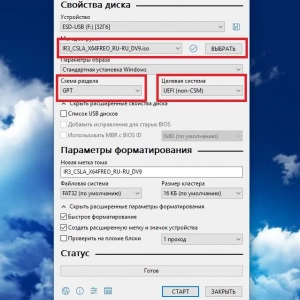 Как да инсталирате windows 8 на лаптоп: процедурата, необходимите драйвери и експертни съвети
Как да инсталирате windows 8 на лаптоп: процедурата, необходимите драйвери и експертни съвети Реклама в сайта: условия, ценова листа и експертни съвети
Реклама в сайта: условия, ценова листа и експертни съвети Как да свържете yandex.диск като мрежов в стационарните системи windows и мобилната операционна система android?
Как да свържете yandex.диск като мрежов в стационарните системи windows и мобилната операционна система android?